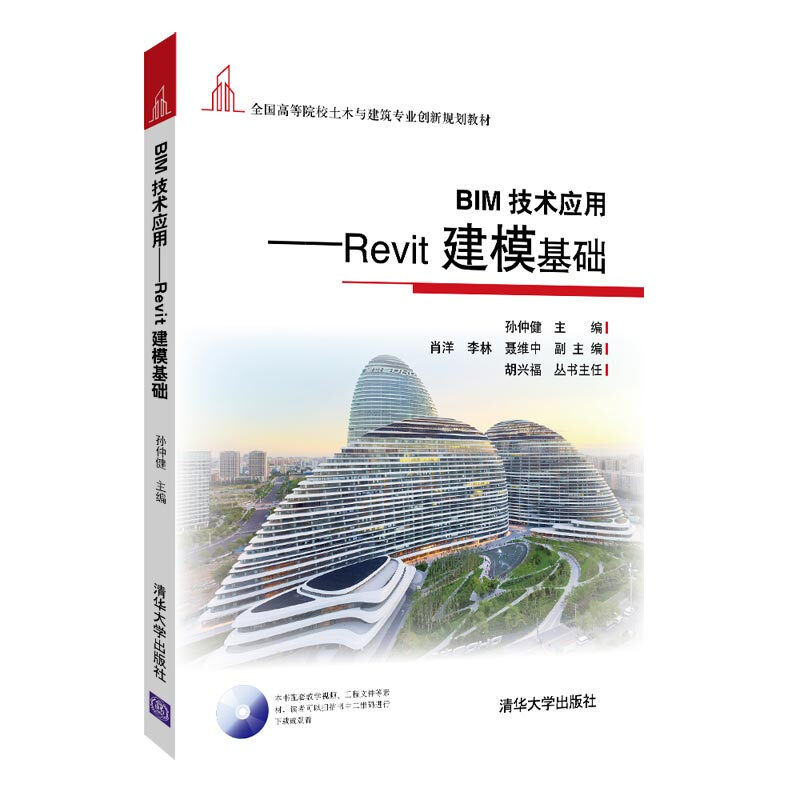
包邮BIM技术应用-ReVit建模基础

温馨提示:5折以下图书主要为出版社尾货,大部分为全新(有塑封/无塑封),个别图书品相8-9成新、切口有划线标记、光盘等附件不全详细品相说明>>
- ISBN:9787302502272
- 装帧:一般胶版纸
- 册数:暂无
- 重量:暂无
- 开本:16
- 页数:250
- 出版时间:2018-08-01
- 条形码:9787302502272 ; 978-7-302-50227-2
本书特色
本书吸收了国内外同类的教程核心内容,根据BIM新技术的发展要求和新BIM规范进行编写。本书以Revit 2018中文版为操作平台,以实际项目为例,全面系统地介绍了使用Revit进行建模设计的方法和技巧。全书共分为13章,主要内容有Revit基本操作;标高、轴网、梁、柱、基础、墙体、门窗、幕墙、楼梯、栏杆扶手、楼板、坡道、屋顶、场地与表现、房间、明细表的创建;模型导出以及族和概念体量的介绍。 本书可作为高等院校、高职高专土建类相关专业BIM课程的教材,也可供相关建筑从业人员、BIM爱好者作为学习及参考用书。 本书配套有各种模型和微课教学视频,可以通过书中二维码进行观看或者下载。
内容简介
本书吸收了国内外同类教材的核心内容,根据BIM新技术的发展要求和新BIM规范进行编写。本书以Revit 2018中文版为操作平台,以实际项目为例,全面系统地介绍了使用Revit进行建模设计的方法和技巧。全书共分为13章,主要内容有Revit基本操作;标高、轴网、梁、柱、基础、墙体、门、窗、幕墙、楼梯、栏杆扶手、楼板、坡道、屋顶、场地与表现、房间、明细表的创建;模型导出以及族和概念体量的介绍。 本书可作为高等院校、高职高专土建类相关专业BIM课程的教材,也可供相关建筑从业人员、BIM爱好者作为学习及参考用书。
目录
目 录
目录
第1章 Revit概述 …………………………………………………………1
1.1 Revit基础 …………………………………………………………1
1.1.1 什么是BIM ………………………………………………1
1.1.2 Revit常用功能 ……………………………………………3
1.2 Revit常用术语 ……………………………………………………4
1.2.1 项目与项目样板 …………………………………………4
1.2.2 族与族样板 ………………………………………………4
1.2.3 类型参数与实例参数 ……………………………………5
1.3 软件界面介绍 ……………………………………………………5
1.3.1 应用程序菜单 ……………………………………………5
1.3.2 选项栏和功能区 …………………………………………6
1.3.3 快速访问工具栏 …………………………………………8
1.3.4 项目浏览器 ………………………………………………8
1.3.5 “属性”栏 …………………………………………………8
1.3.6 视图控制栏 ………………………………………………8
1.4 软件基本操作 ……………………………………………………9
1.4.1 视图操作 …………………………………………………9
1.4.2 常用修改工具 ……………………………………………9
习题 ……………………………………………………………………9
第2章 项目创建准备 …………………………………………………10
2.1 熟悉项目任务 …………………………………………………11
2.1.1 工程概况 ………………………………………………11
2.1.2 建模说明 ………………………………………………11
2.2 建模依据 ………………………………………………………12
2.2.1 命名规范 ………………………………………………14
2.2.2 模型拆分原则 …………………………………………15
2.2.3 图纸 ……………………………………………………17
2.3 创建项目 ………………………………………………………18
2.3.1 选择项目样板 …………………………………………21
2.3.2 设置项目信息 …………………………………………22
2.3.3 保存项目 ………………………………………………24
习题 …………………………………………………………………25
第3章 创建标高与轴网 ………………………………………………26
3.1 项目基点与测量点 ……………………………………………26
3.1.1 项目基点 ………………………………………………27
3.1.2 测量点 …………………………………………………28
3.2 创建和编辑标高 ………………………………………………28
3.2.1 创建标高 ………………………………………………29
3.2.2 编辑标高 ………………………………………………35
3.3 创建和编辑轴网 ………………………………………………42
3.3.1 创建轴网 ………………………………………………42
3.3.2 编辑轴网 ………………………………………………46
3.3.3 绘制多段轴网 …………………………………………51
习题 …………………………………………………………………51
第4章 创建柱、梁、基础 ……………………………………………52
4.1 创建结构柱 ……………………………………………………52
4.1.1 载入结构柱族 …………………………………………52
4.1.2 新建柱类型 ……………………………………………53
4.1.3 创建垂直结构柱 ………………………………………54
4.1.4 创建倾斜结构柱 ………………………………………66
4.2 创建结构梁 ……………………………………………………66
4.2.1 创建水平梁 ……………………………………………66
4.2.2 创建倾斜梁 ……………………………………………73
4.3 创建结构基础 …………………………………………………74
4.3.1 创建独立基础 …………………………………………74
4.3.2 创建条形基础 …………………………………………78
4.3.3 创建其他基础 …………………………………………83
习题 …………………………………………………………………85
第5章 创建墙体 ………………………………………………………86
5.1 创建常规墙体 …………………………………………………86
5.1.1 定义墙体类型 …………………………………………86
5.1.2 布置墙体 ………………………………………………92
5.2 墙体修改与编辑 ………………………………………………94
5.2.1 墙体连接 ………………………………………………94
5.2.2 编辑墙体轮廓 …………………………………………97
5.3 创建异形墙体 …………………………………………………104
习题 …………………………………………………………………106
第6章 创建门、窗、幕墙 ……………………………………………107
6.1 创建门 …………………………………………………………107
6.1.1 创建门类型 ……………………………………………107
6.1.2 布置门 …………………………………………………108
6.2 创建窗 …………………………………………………………114
6.2.1 创建窗类型 ……………………………………………114
6.2.2 布置窗 …………………………………………………115
6.3 创建幕墙 ………………………………………………………121
6.3.1 定义幕墙属性 …………………………………………121
6.3.2 绘制幕墙 ………………………………………………122
6.3.3 创建网格与竖梃 ………………………………………125
6.3.4 创建幕墙嵌板 …………………………………………129
习题 …………………………………………………………………131
第7章 创建楼梯、栏杆扶手 ……………………………………………132
7.1 创建楼梯 ………………………………………………………132
7.1.1 绘制楼梯 ………………………………………………132
7.1.2 编辑楼梯 ………………………………………………137
7.2 创建栏杆扶手 …………………………………………………139
7.2.1 绘制栏杆扶手 …………………………………………139
7.2.2 编辑栏杆扶手 …………………………………………141
习题 …………………………………………………………………148
第8章 创建楼板、屋顶、坡道 ………………………………………………149
8.1 创建楼板 ………………………………………………………149
8.1.1 绘制楼板 ………………………………………………149
8.1.2 编辑楼板 ………………………………………………152
8.2 创建屋顶 ………………………………………………………154
8.2.1 迹线屋顶 ………………………………………………155
8.2.2 拉伸屋顶 ………………………………………………157
8.2.3 创建雨棚和天窗 ………………………………………159
8.3 轮廓族的使用 …………………………………………………165
8.3.1 创建楼板边缘 …………………………………………165
8.3.2 创建封檐板 ……………………………………………166
8.4 楼板放坡和创建坡道 …………………………………………168
8.4.1 楼板放坡 ………………………………………………168
8.4.2 创建坡道 ………………………………………………170
习题 …………………………………………………………………172
第9章 场地与建筑表现 ………………………………………………173
9.1 创建场地 ………………………………………………………173
9.1.1 创建地形表面 …………………………………………173
9.1.2 建筑地坪与场地道路 …………………………………175
9.1.3 放置场地构件 …………………………………………178
9.2 日光研究 ………………………………………………………179
9.2.1 定义项目位置 …………………………………………179
9.2.2 日光及阴影设置 ………………………………………182
9.3 建筑表现 ………………………………………………………186
9.3.1 正交三维视图与透视图 ………………………………186
9.3.2 漫游 ……………………………………………………187
9.3.3 渲染 ……………………………………………………190
习题 …………………………………………………………………191
第10章 创建房间、明细表及图纸 …………………………………192
10.1 创建房间 ………………………………………………………192
10.1.1 布置房间 ……………………………………………192
10.1.2 放置房间标记 ………………………………………194
10.1.3 房间图例 ……………………………………………195
10.2 创建明细表 ……………………………………………………198
10.2.1 创建门明细表 ………………………………………198
10.2.2 创建窗明细表 ………………………………………200
10.3 创建图纸 ………………………………………………………201
10.3.1 创建平、立、剖面图 ………………………………201
10.3.2 创建详图 ……………………………………………206
10.3.3 创建图框标题栏 ……………………………………208
习题 …………………………………………………………………209
第11章 模型导出 ………………………………………………………210
11.1 导出为DWG文件 ……………………………………………210
11.2 导出为NWC文件 ……………………………………………213
11.3 导出为其他格式文件 …………………………………………213
11.3.1 导出FBX/IFC文件 …………………………………213
11.3.2 导出动画与图像 ……………………………………214
11.3.3 导出明细表 …………………………………………215
11.4 图纸打印 ………………………………………………………216
习题 …………………………………………………………………217
第12章 参数化族 ………………………………………………………218
12.1 Revit族概述 …………………………………………………218
12.1.1 族分类 ………………………………………………218
12.1.2 族样板 ………………………………………………219
12.1.3 族定位 ………………………………………………220
12.2 族创建工具 ……………………………………………………222
12.2.1 拉伸 …………………………………………………222
12.2.2 融合 …………………………………………………223
12.2.3 放样 …………………………………………………223
12.2.4 放样融合 ……………………………………………224
12.2.5 旋转 …………………………………………………224
12.2.6 空心形状 ……………………………………………225
12.3 族参数 …………………………………………………………226
12.3.1 几何参数 ……………………………………………226
12.3.2 材质参数 ……………………………………………228
12.3.3 其他参数 ……………………………………………229
12.4 其他设置 ………………………………………………………230
12.4.1 三维表达符号 ………………………………………230
12.4.2 平面表达符号 ………………………………………230
12.4.3 翻转控件与连接件 …………………………………231
12.5 族创建实例 ……………………………………………………231
12.5.1 三维构件族创建实例 ………………………………231
12.5.2 符号族创建实例 ……………………………………233
12.5.3 轮廓族创建实例 ……………………………………234
12.5.4 RPC族创建实例 ……………………………………234
习题 …………………………………………………………………236
第13章 概念体量 ………………………………………………………237
13.1 概念体量环境 …………………………………………………237
13.1.1 内建体量 ……………………………………………237
13.1.2 可载入体量 …………………………………………237
13.1.3 两种创建方式的区别 ………………………………238
13.1.4 体量与参数化族的关系 ……………………………238
13.2 体量创建 ………………………………………………………239
13.2.1 创建体量形状 ………………………………………239
13.2.2 体量参数 ……………………………………………241
13.2.3 有理化表面处理 ……………………………………241
13.3 体量创建案例 …………………………………………………244
13.3.1 实例1:某电视塔 …………………………………244
13.3.2 实例2:体量大厦 …………………………………245
13.4 体量在项目中的应用 …………………………………………247
13.4.1 体量楼层 ……………………………………………247
13.4.2 面墙 …………………………………………………248
13.4.3 幕墙系统 ……………………………………………248
13.4.4 面屋顶 ………………………………………………249
13.4.5 体量分析 ……………………………………………249
习题 …………………………………………………………………250
参考文献 …………………………………………………………………251
节选
第1章 Revit概述 目前BIM技术已得到许多建设单位、施工单位、设计单位的青睐,国家也发布了许多关于推动BIM技术应用的政策。毫无疑问BIM技术的应用是建筑行业发展的必然趋势,而作为BIM技术应用的基础——BIM信息模型,直接影响到BIM在应用过程中的价值。 Revit是目前主要的BIM建模软件之一,其操作简单、功能强大,为设计提供灵活的解决方案。 1.1 Revit基础 1.1.1 什么是BIM BIM是建筑信息模型(Building Information Modeling)或者建筑信息管理(Building Information Management)的简称,是以建筑工程项目的各项相关信息数据作为基础,建立起三维的建筑模型,通过数字信息仿真模拟建筑物所具有的真实信息。它具有可视化、协调性、模拟性、优化性、可出图性、一体化性、参数化性和信息完备性8大特点。建设单位、设计单位、施工单位、监理单位等项目参与方,在同一平台上,共享同一建筑信息模型,利于项目可视化、精细化建造。 BIM有以下8个特点。 1. 可视化 可视化即“所见即所得”的形式。对于建筑行业来说,可视化真正运用在建筑业的作用是非常大的,例如经常拿到的施工图纸,只是各个构件的信息在图纸上的采用线条绘制表达,但是其真正的构造形式就需要建筑业参与人员根据图纸去自行想象立体效果了。对于简单的东西来说,这种想象也未尝不可,但是近几年建筑业的建筑形式各异,复杂造型层出不穷,仅凭人脑去想象的东西就未免有点不太现实。而BIM提供了可视化的方法,让人们将以往的线条式的构件形成一种三维的立体实物图形展示在人们的面前;建筑业也有设计方出效果图的情况,但是这种效果图是分包给专业的效果图制作团队进行识读设计并制作出来的,并不是通过构件的信息自动生成的,缺少了同构件之间的互动性和反馈性。而BIM的可视化是一种能够同构件之间形成互动性和反馈性的可视。在BIM中,由于整个过程都是可视化的,所以可视化不仅可以用作效果图的展示及报表的生成,更重要的是,项目设计、建造、运营过程中的沟通、讨论、决策都在可视化的状态下进行。 2. 协调性 在建筑设计时,往往由于各专业设计师之间的沟通不到位,而出现各种专业之间的碰撞问题,例如暖通等专业中的管道在进行布置时,由于施工图纸是各自绘制在各自的施工图纸上的,真正施工过程中,可能在布置管线时正好在某处有结构设计的梁等构件,在此妨碍着管线的布置,这种就是施工中常遇到的碰撞问题,BIM的协调性服务就可以帮助处理这种问题,也就是说BIM可在建筑物建造前期对各专业的碰撞问题进行协调,生成并提供协调数据。当然BIM的协调作用也并不是只能解决各专业间的碰撞问题,它还可以解决如电梯井布置与其他设计布置及净空要求的协调,防火分区与其他设计布置的协调,地下排水布置与其他设计布置的协调等问题。 3. 模拟性 模拟性并不是指BIM只能模拟设计出的建筑物模型,还指BIM可以模拟不能够在真实世界中进行操作的事物。在设计阶段,BIM可以对设计上需要进行模拟的一些内容进行模拟实验,例如,节能模拟、紧急疏散模拟、日照模拟、热能传导模拟等;在招投标和施工阶段可以进行4D模拟(三维模型加项目的发展时间),也就是根据施工的组织设计模拟实际施工,从而确定合理的施工方案来指导施工。同时还可以进行5D模拟(基于3D模型的造价控制),从而实现成本控制;后期运营阶段可以模拟日常紧急情况的处理方式,例如地震人员逃生模拟及消防人员疏散模拟等。 4. 优化性 整个设计、施工、运营的过程就是一个不断优化的过程,在BIM的基础上可以做更好的优化、更好地做优化。BIM及与其配套的各种优化工具提供了对复杂项目进行优化的可能。基于BIM的优化可以做以下工作。 (1)项目方案优化:把项目设计和投资回报分析结合起来,设计变化对投资回报的影响可以实时计算出来;这样业主对设计方案的选择不再停留在对形状的评价上,而是知道哪种项目设计方案更有利于自身的需求。 (2)特殊项目的设计优化:例如裙楼、幕墙、屋顶、大空间或其他异形设计,这些内容看起来占整个建筑的比例不大,但是占投资和工作量的比例很大,而且通常也是施工难度比较大和施工问题比较多的地方,对这些内容的设计施工方案进行优化,可以带来显著的工期和造价方面的改进。 5. 可出图性 BIM通过对建筑物进行可视化展示、协调、模拟、优化以后,可以帮助业主出如下图纸。 (1)综合管线图(经过碰撞检查和设计修改,消除了相应错误以后)。 (2)综合结构留洞图(预埋套管图)。 (3)碰撞检查侦错报告和建议改进方案。 6. 一体化性 基于BIM技术可进行设计、施工、运营等贯穿工程项目全生命周期的一体化管理。BIM的技术核心是一个由计算机三维模型形成的数据库,它不仅包含建筑的设计信息,而且可以容纳从设计到建成使用,甚至是使用周期终结的全过程信息。 7. 参数化性 参数化建模是指通过参数建立和模型分析,简单地改变模型中的参数值就能建立和分析新的模型;BIM中图元以构件的形式出现,这些构件之间的不同,是通过参数的调整反映出来的,参数保存了图元作为数字化建筑构件的所有信息。 8. 信息完备性 BIM技术可对工程对象进行3D几何信息和拓扑关系的描述以及完整的工程信息描述。 1.1.2 Revit常用功能 1. 协同设计 Revit能创建建筑、结构、机电专业的模型,软件的参数化族与概念体量为一些复杂的设计提供解决方案;同时不同专业的工程师可通过链接或工作集的方式,协同完成项目的设计工作。 2. 出图及构件提取 Revit可基于创建的三维模型快速生成平面图、立面图、剖面图及详图,其所生成的图纸与模型是统一的整体,一处修改处处更新,减少了图纸的错漏问题;同时软件提供了明细表统计功能,快速统计构件的明细表,可以统计包括面积、体积、数量以及其他构件相关的参数。 3. 可视化展示 模型不仅能导出二维的图纸,还可以创建渲染的效果图、轴测图、分析图等,对于复杂节点还可创建三维的节点详图,并能以静态视图或动态漫游的形式准确展示设计效果。 4. 碰撞检查 Revit可对模型中的构件进行碰撞检查,发现图纸中的碰撞问题,为深化设计提供参考依据。 1.2 Revit常用术语 1.2.1 项目与项目样板 项目就是我们实际建模项目;项目需基于项目样板进行创建,格式为.rft。 项目样板是一个模板,样板里已设置了一些参数,比如载入了一些符号线、标注符号等族;保存设置好的项目样板可应用在日后的项目上,无须重复设置参数,文件格式为.rft。 1.2.2 族与族样板 Revit族是一个包含通用属性(称作参数)集和相关图形表示的图元组。每个族图元能够在其内定义多种类型,每种类型可以具有不同的尺寸、形状、材质设置或其他参数变量。属于一个族的不同图元的部分或全部参数可能有不同的值,但是参数(其名称与含义)的集合是相同的。族文件格式为.rft。 族样板是创建族的初始文件,当需要族时可找到对应的族样板,里面已设置好对应的参数;族样板一般在安装软件时自动下载到安装目录下,其格式为.rft。 1.2.3 类型参数与实例参数 实例参数是每个放置在项目中实际图元的参数。以柱子为例,选中一个图元,其“属性”栏见图1-1。“属性”栏都是这个柱子的实例属性,如果我们更改其中的参数,只是这个柱子变化,其他的柱子不会变化。比如把顶部偏移改为1200,如图1-2所示,另一个柱子不会跟着改变。实例参数只会改变当前图元。 类型参数是调整这一类构件的参数。例如,单击“编辑类型”可修改类型参数(图1-3)。更改截面参数b、h为600×600(图1-4),两个柱子都跟着调整。 1.3 软件界面介绍 1.3.1 应用程序菜单 Revit 2018的应用程序菜单其实就是Revit文件菜单,如图1-5所示。 1.3.2 选项栏和功能区 选项栏和功能区是建模的基本工具,包含建模的全部功能命令,包括“建筑”“结构”“系统”“插入”“注释”“分析”“体量和场地”“协作”“视图”“管理”“修改”等选项。 “建筑”选项——有创建建筑模型所需的大部分工具,如构建墙、门、窗、楼板等,如图1-6所示。 “插入”选项——用于添加和管理次级项目的工具,可将外部数据载入项目,如“链接Revit”“链接CAD”“载入族”等,如图1-7所示。 “注释”选项——用于将二维信息添加到设计中的工具,如“尺寸标注”“文字”“详图”等,如图1-8所示。 “修改”选项——用于编辑现有图元、数据和系统的工具,如构件的复制、粘贴、阵列、移动等工具,如图1-9所示。 “体量和场地”选项——用于建模和修改概念体量族和场地图元的工具,包括“概念体量”“面模型”“场地建模”等,如图1-10所示。 “协作”选项——用于与内部和外部项目团队成员协作的工具,包括“管理协作”“同步”“管理模型”等,如图1-11所示。 “视图”选项——用于管理和修改当前视图以及切换视图的工具,包括“图形”“演示视图”“创建”“图纸组合”等,如图1-12所示。 “管理”选项——包括“项目位置”“设计选项”“管理项目”等,在2017版本之后,将Dynamo可视化编程也放置到管理选项卡中,提供更强大的参数化设计功能,如图1-13所示。 1.3.3 快速访问工具栏 快速访问工具栏显示用于对文件保存、撤销、粗细线切换等的选项。快速访问工具栏可以自行设置,只要在需要的功能按钮上右击,选择添加到快速访问工具栏即可,如图1-14所示。 1.3.4 项目浏览器 项目浏览器用于组织和管理当前项目中包含的所有信息,包括项目中所有“视图”“明细表/数量”“图纸”“族”“组”“Revit链接”等项目资源。Revit按逻辑层次关系组织这些项目资源,方便用户管理。 选择“视图”选项卡,单击工具面板上的“用户界面”按钮,在弹出的用户界面下拉菜单中勾选“项目浏览器”复选框,即可重新显示“项目浏览器”。在“项目浏览器”面板的标题栏上按住鼠标左键不放,移动鼠标指针至屏幕适当位置并松开鼠标,可拖动该面板至新位置。当“项目浏览器”面板靠近屏幕边界时,会自动吸附于边界位置。用户可以根据自己的操作习惯定义适合自己的项目浏览器位置,如图1-15所示。 单击“项目浏览器”右上角的“关闭”按钮,可以关闭项目浏览器面板,以获得更多的屏幕操作空间。 1.3.5 “属性”栏 “属性”栏位于Revit的工具栏“视图”→“用户界面”→“属性”。可从“属性”栏对选择对象的各种信息进行查看和修改,功能十分强大,可通过快捷键【Ctrl+1】快速打开和关闭“属性”栏,如图1-16所示。 1.3.6 视图控制栏 视图控制栏用于调整视图的属性,包含以下工具:比例、详细程度、视觉样式、打开/关闭日光路径、打开/关闭阴影、显示/隐藏渲染对话框(仅当绘图区域显示三维视图时才可用)等,如图1-17所示。 1.4 软件基本操作 1.4.1 视图操作 “视图”可通过“项目浏览器”进行快速切换;同一个界面可用快捷键【WT】同时打开多个视图;在平面中查看三维视图,在快速访问栏中选择“三维视图”的 按钮即可。若想查看局部三维,需打开三维,然后通过“属性”中勾选“剖面框”,当三维界面中出现线框时,拖曳控制点调整剖切范围。 除了用键盘鼠标控制视图,软件还提供了如图1-18所示的工具,用于动态观察。 1.4.2 常用修改工具 “修改”选项卡中常用的工具如图1-19所示。当选择某一构件时会弹出相关的修改命令,用于对特定图元进行修改,如选择墙体会自动弹出“修改│放置 墙”选项,如图1-20所示。
-

唐诗经典研读
¥20.7¥58.0 -

落洼物语
¥10.9¥28.0 -

思想道德与法治(2021年版)
¥5.9¥18.0 -

北大人文课(平装)
¥14.9¥45.0 -

习近平新时代中国特色社会主义思想概论
¥18.2¥26.0 -

中医基础理论
¥51.7¥59.0 -

当代中国政府与政治(新编21世纪公共管理系列教材)
¥36.0¥48.0 -

毛泽东思想和中国特色社会主义理论体系概论(2021年版)
¥10.3¥25.0 -

法理学(第二版)
¥31.0¥50.0 -

客户经理(八品)
¥11.8¥42.0 -

无人机低空基站组网与优化
¥70.6¥98.0 -

当代中国政府与政治 第二版
¥58.8¥68.0 -

金融学(精编版)第六版
¥51.1¥59.0 -

发展心理学(第3版普通高等教育国家级规划教材)
¥49.1¥58.0 -

刑法学 上下
¥114.4¥208.0 -

马克思主义基本原理2021年版
¥8.4¥23.0 -

智能控制
¥40.2¥56.0 -

心理学导论/张厚粲
¥28.6¥53.0 -

水利工程监理
¥28.3¥42.0 -

北京师范大学出版社历史学基础课系列教材中国古代史(下)(第4版)/宁欣
¥23.4¥52.0















